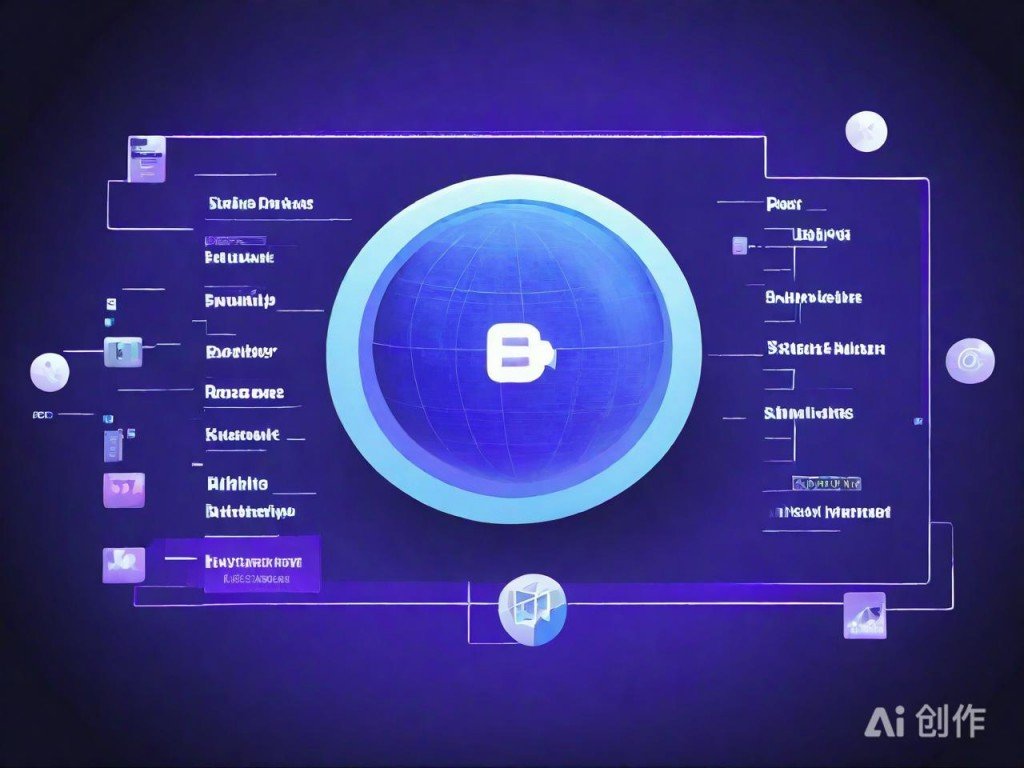Windows系统PostgreSQL安装配置全攻略
|
大家好,我是AI云服务工程师。今天为大家带来一份Windows环境下安装与配置PostgreSQL的实战指南,适用于开发测试以及轻量级生产部署。 安装的第一步是下载安装包,访问PostgreSQL官方网站,进入Download页面,选择适合Windows系统的版本,推荐使用Stack Builder安装方式,集成依赖环境,减少配置复杂度。
本图基于AI算法,仅供参考 安装过程中需要注意选择合适的安装路径和数据存储路径,建议不要放在系统盘以避免后期数据管理不便。数据库超级用户密码务必牢记,这是后续操作的关键凭证。 安装完成后,默认会启动pgAdmin4,这是PostgreSQL官方提供的图形化管理工具。通过它我们可以轻松创建数据库、用户以及管理扩展。登录时使用安装过程中设置的超级用户账号和密码。 为了实现远程访问,需要修改PostgreSQL的配置文件。打开安装目录下的data文件夹,找到pg_hba.conf和postgresql.conf。前者用于配置访问控制,建议添加host all all 0.0.0.0/0 md5;后者需修改listen_addresses为,以允许监听所有IP地址。 Windows防火墙可能会阻止外部访问,因此需要手动添加入站规则,开放5432端口(默认)。确保端口与postgresql.conf中配置的一致,否则需根据实际情况调整。 安装完成后建议开启服务自启动,打开服务管理器(services.msc),找到PostgreSQL服务,右键设置启动类型为“自动”,防止系统重启后服务未启动影响业务。 建议定期检查更新,保持PostgreSQL版本的最新状态,以获取更好的性能与安全性。同时可结合云服务提供的监控与备份功能,为数据库提供更高保障。 (编辑:92站长网) 【声明】本站内容均来自网络,其相关言论仅代表作者个人观点,不代表本站立场。若无意侵犯到您的权利,请及时与联系站长删除相关内容! |